Рис. 1.47. Варианты ракурсов обзора сцены 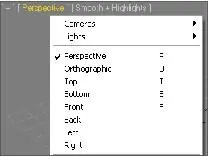
Использование
кнопок управления окнами проекций Блок кнопок управления окнами проекций расположен в правом нижнем углу ин-терфейса программы (см. рис. 1.16). Здесь перед нами восемь средств, позволяю-щих осуществлять навигацию в трехмерном пространстве. При наведении курсора на ту или иную кнопку появляется подсказка с названием инструмента. Рассмотрим действие и порядок применения данных инструментов. Zoom (Масштабирование)  — первый инструмент данной панели. Позволяет произвольно масштабировать видимую область окна проекций. Нажмите эту кноп-ку, выведите курсор в любое окно, зажмите кнопку мыши и двигайте курсор вверх -вниз. Масштабы отображения сцены будут меняться. Для отключения этого и сле-дующих инструментов необходимо нажать правую кнопку мыши в пределах окна проекций.
— первый инструмент данной панели. Позволяет произвольно масштабировать видимую область окна проекций. Нажмите эту кноп-ку, выведите курсор в любое окно, зажмите кнопку мыши и двигайте курсор вверх -вниз. Масштабы отображения сцены будут меняться. Для отключения этого и сле-дующих инструментов необходимо нажать правую кнопку мыши в пределах окна проекций.
удобный инструмент, позволяет автоматически помещать выделенный объект (или объекты) в центр внимания в окне проекций.
Создайте в сцене множество разных примитивов. Выделите любой и щелкните по кнопке Zoom Extents Selected (Масштабировать в пределах выделенного). Объект будет автоматически помещен в центре окна проекций (рис. 1.48). Zoom Extents (Масштабировать в пределах сцены)  — для обнаружения этого инструмента надо нажать кнопку инструмента Zoom Extents Selected (Масштаби-ровать в пределах выделенного) и подержать ее нажатой в течение одной секунды. Появится небольшое вложение с инструментом Zoom Extents (Масштабировать в пределах сцены) — рис. 1.49. Этот инструмент автоматически устанавливает в центр окна проекции всю сцену, т. е. все имеющиеся объекты независимо от того, выделен ли какой - нибудь из них.
— для обнаружения этого инструмента надо нажать кнопку инструмента Zoom Extents Selected (Масштаби-ровать в пределах выделенного) и подержать ее нажатой в течение одной секунды. Появится небольшое вложение с инструментом Zoom Extents (Масштабировать в пределах сцены) — рис. 1.49. Этот инструмент автоматически устанавливает в центр окна проекции всю сцену, т. е. все имеющиеся объекты независимо от того, выделен ли какой - нибудь из них.
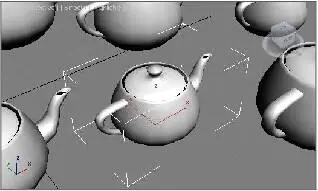

Рис. 1.48. Результат применения автоматической Рис. 1.49. Вложенный инструмент центровки выделенного объекта Zoom Extents
Zoom Extents All Zoom Extents All
(Масштабировать всю сцену во всех окнах) и Selected (Масштабировать выделенное во всех окнах)  — пара инструментов, которые работают так же, как и предыдущая пара, но распространяют свое дейст-вие на все окна проекций сразу.
— пара инструментов, которые работают так же, как и предыдущая пара, но распространяют свое дейст-вие на все окна проекций сразу.
Field-of-View (Угол обзора) — этот инструмент появляется лишь в случае, если выделено окно проекций Perspective (Перспектива). Он позволяет менять угол об-зора сцены, тем самым также зрительно уменьшая или увеличивая размеры ото-бражаемой сцены. Разница между инструментами Field-of-View (Угол обзора) и
Zoom (Масштабирование) заключается в методе действия. Zoom (Масшта -бирование) физически приближает или удаляет виртуальную съемочную камеру, за счет чего происходит зрительное масштабирование сцены. В свою очередь, Field-of-View (Угол обзора) не изменяет позицию камеры, а лишь меняет угол ее обзора, за счет чего увеличивается охват видимой зоны. На рис. 1.50 графически показан метод увеличения угла обзора сцены.

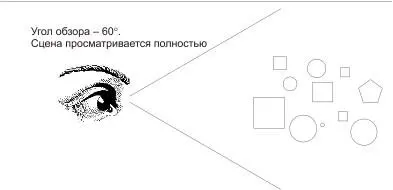
Рис. 1.50. Увеличение угла обзора сцены
Когда же применяется инструмент Zoom , а когда — Field-of-View ? В большинстве случаев применяется Zoom , т. к. его использование не приводит к зрительному ис-кажению форм объектов. Field-of-View применяется в тех случаях, когда невоз-можно физически отодвинуть съемочную камеру от объектов в сцене. Например,
если мы устанавливаем съемочную камеру в тесном помещении санузла или кори-дора, то она упирается в противоположную стенку комнаты, и отодвинуть ее еще дальше нельзя. Но необходимость увеличения охватываемой зоны остается, т. к. не все требуемые объекты поместились в ракурс обзора, и тогда можно увеличить угол обзора инструментом Field-of-View .
Zoom Region (Масштабировать в пределах региона) — этот инструмент появляется на месте инструмента Field-of-View , если выделить любое из ортографических окон проекций. При помощи него можно нарисовать в окне прямоугольник, в рам-ках которого будет произведено увеличение. Это позволяет не только зрительно увеличивать сцену в окне проекций, но и показать точку, которая окажется в центре внимания.
Читать дальше
Конец ознакомительного отрывка
Купить книгу

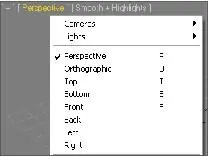
 — первый инструмент данной панели. Позволяет произвольно масштабировать видимую область окна проекций. Нажмите эту кноп-ку, выведите курсор в любое окно, зажмите кнопку мыши и двигайте курсор вверх -вниз. Масштабы отображения сцены будут меняться. Для отключения этого и сле-дующих инструментов необходимо нажать правую кнопку мыши в пределах окна проекций.
— первый инструмент данной панели. Позволяет произвольно масштабировать видимую область окна проекций. Нажмите эту кноп-ку, выведите курсор в любое окно, зажмите кнопку мыши и двигайте курсор вверх -вниз. Масштабы отображения сцены будут меняться. Для отключения этого и сле-дующих инструментов необходимо нажать правую кнопку мыши в пределах окна проекций. — для обнаружения этого инструмента надо нажать кнопку инструмента Zoom Extents Selected (Масштаби-ровать в пределах выделенного) и подержать ее нажатой в течение одной секунды. Появится небольшое вложение с инструментом Zoom Extents (Масштабировать в пределах сцены) — рис. 1.49. Этот инструмент автоматически устанавливает в центр окна проекции всю сцену, т. е. все имеющиеся объекты независимо от того, выделен ли какой - нибудь из них.
— для обнаружения этого инструмента надо нажать кнопку инструмента Zoom Extents Selected (Масштаби-ровать в пределах выделенного) и подержать ее нажатой в течение одной секунды. Появится небольшое вложение с инструментом Zoom Extents (Масштабировать в пределах сцены) — рис. 1.49. Этот инструмент автоматически устанавливает в центр окна проекции всю сцену, т. е. все имеющиеся объекты независимо от того, выделен ли какой - нибудь из них.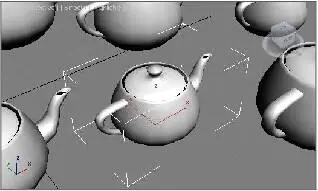

 — пара инструментов, которые работают так же, как и предыдущая пара, но распространяют свое дейст-вие на все окна проекций сразу.
— пара инструментов, которые работают так же, как и предыдущая пара, но распространяют свое дейст-вие на все окна проекций сразу.
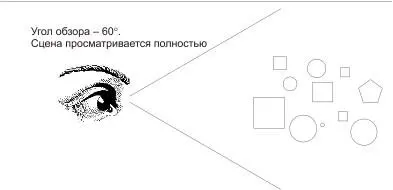




![Сергей Тимофеев - Как Из Да́леча, Дале́ча, Из Чиста́ Поля... [CИ]](/books/428372/sergej-timofeev-kak-iz-da-lecha-dale-cha-iz-chista-thumb.webp)






